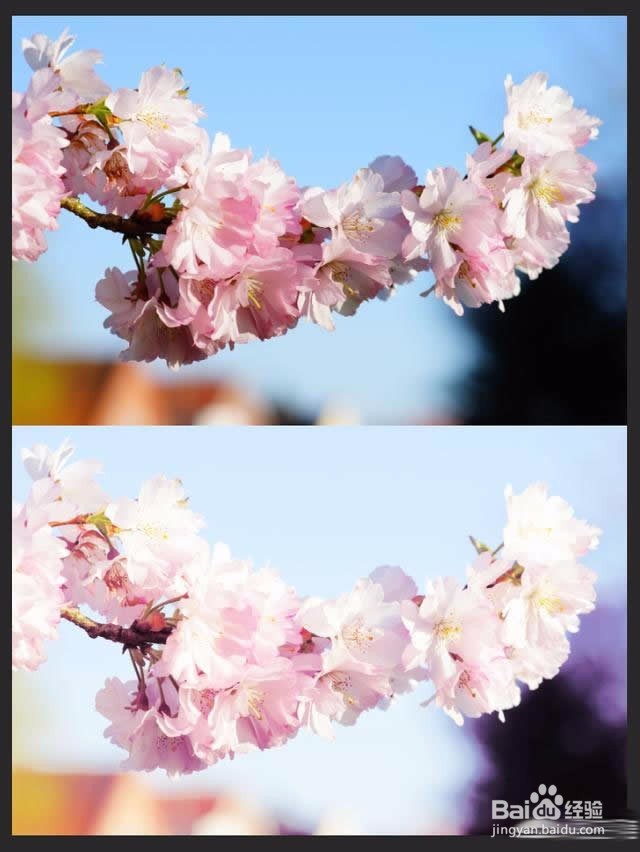Photoshop樱花摄影后期处理
1、打开一张樱花的图片,CTRL+J复制一层

2、执行菜单栏:图像-应用图像,我们这样可以提亮图片
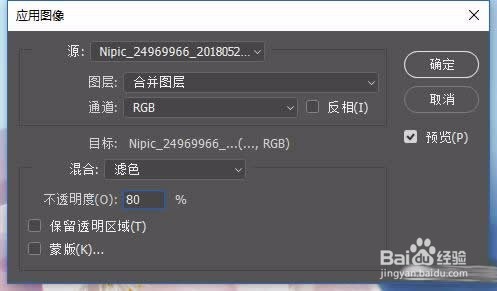
3、点击右下角第四个图标,我们新建可选颜色调整图层

4、新建一个空白图层,填充颜色
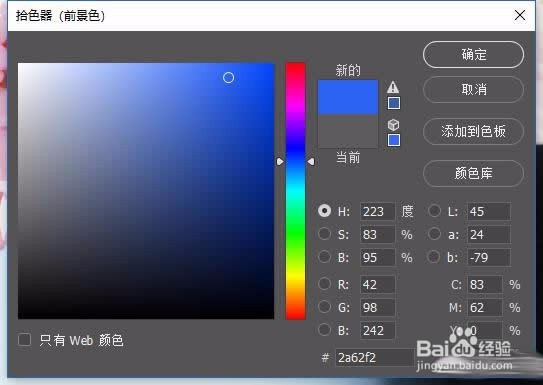
5、图层模式改为【柔光】,不透明度20%

6、新建可选颜色调整图层
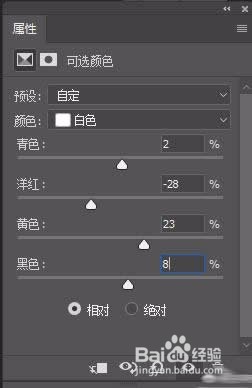
7、完成后新建图层,填充粉色,
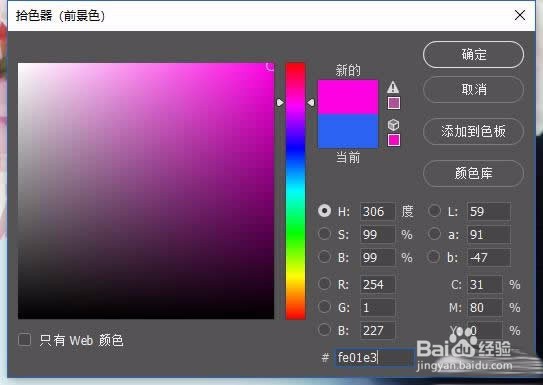
8、图层模式改为【颜色】,不透明度20%

9、新建图层填充黄棕色

10、图层模式为柔光,不透明度30%

11、完成后添加一些文字效果即可,我这里不加咯,最终效果

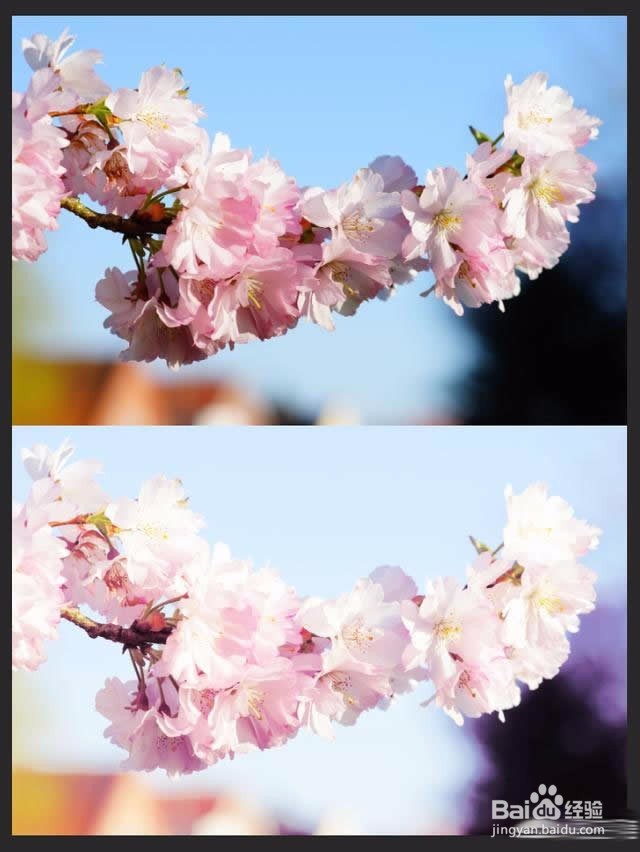
1、打开一张樱花的图片,CTRL+J复制一层

2、执行菜单栏:图像-应用图像,我们这样可以提亮图片
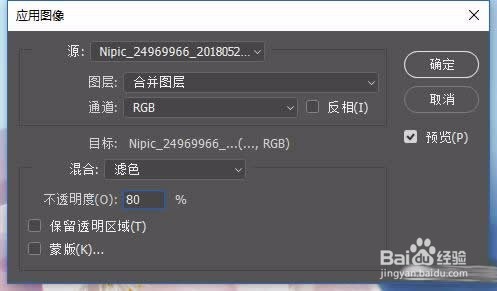
3、点击右下角第四个图标,我们新建可选颜色调整图层

4、新建一个空白图层,填充颜色
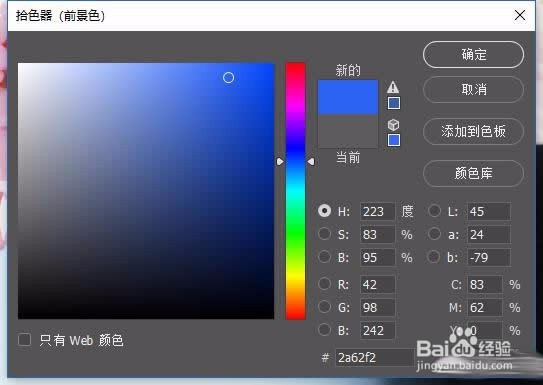
5、图层模式改为【柔光】,不透明度20%

6、新建可选颜色调整图层
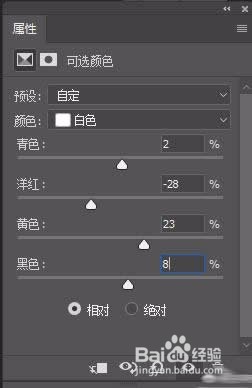
7、完成后新建图层,填充粉色,
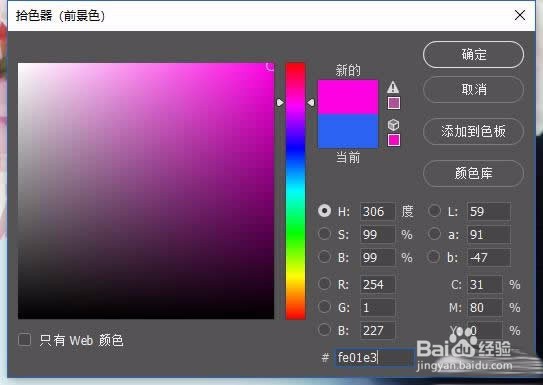
8、图层模式改为【颜色】,不透明度20%

9、新建图层填充黄棕色

10、图层模式为柔光,不透明度30%

11、完成后添加一些文字效果即可,我这里不加咯,最终效果